使用时间表在 iPhone 和 iPad 上设置“请勿打扰”模式
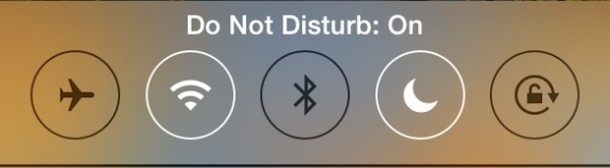
请勿打扰是现代 iOS 版本附带的最佳功能之一,尤其是对于 iPhone 用户而言。如果您还没有听说过它,基本上它可以让您将 iPhone(或 iPad 或 iPod touch)置于“请勿打扰”模式,该模式可以有效地将设备静音以应对所有来电、信息和提醒,让您在安静的同时它在。
这里介绍了如何在最基本的级别使用“请勿打扰”,但也可以更好地使用具有时间安排和联系人例外的出色 iOS“请勿打扰”功能。
如何在 iPhone 或 iPad 上安排请勿打扰模式并使用带有时间表和例外的正确方式在 iOS 上使用“请勿打扰”
很明显,有些时候您不希望“请勿打扰”生效,所以不要每天晚上和早上自己打开和关闭开关,帮自己一个大忙,设置“请勿打扰”时间表并配置一些例外。这为您提供了您想要的安静时间,同时仍然允许您为来自特定人员的呼叫设置例外,甚至是来自同一号码的重复呼叫(表明紧急情况)。
- 打开“设置”并将“请勿打扰”设置为开
- 仍在“设置”中,点击“通知”,然后点击“请勿打扰”
- 根据需要设置计划时间
- 将“允许的呼叫来自”设置为适当的列表(收藏夹很好,或者制作您自己的例外列表)
- 将“Repeated Calls”切换为 ON 以允许进行紧急双呼
- 关闭“设置”,享受宁静
日程安排功能在所有 iOS 版本中的工作原理完全相同,但偏好设置可能会略有不同,具体取决于 iPhone 或 iPad 上的 iOS 版本。
这是一个很好的方式,可以避免在半夜被随机电话、烦人的凌晨 3 点短信或来自 Facebook 的通知在某个糟糕的时间响起。所有这些呼叫和警报仍然会通过,它们不会通过发出噪音或振动来打扰您。更好的是,iOS 会根据您在定义的时间表上的设置自动进行调整,因此您甚至不必打开和关闭所有内容。
虽然它不允许安排时间,但 Mac 用户可以做类似的事情Mac OS X 通知中心并切换一个开关以使警报静音一天。

在 iOS 中快速启用和禁用请勿打扰
在最基本的用法中,您只需执行以下操作之一即可在现代 iOS 版本(包括 8 和 iOS 7)中的 iPhone、iPad 或 iPod touch 上启用“请勿打扰”:
- 从屏幕底部向上滑动以打开“控制面板”,然后点击月亮图标以打开或关闭“请勿打扰”
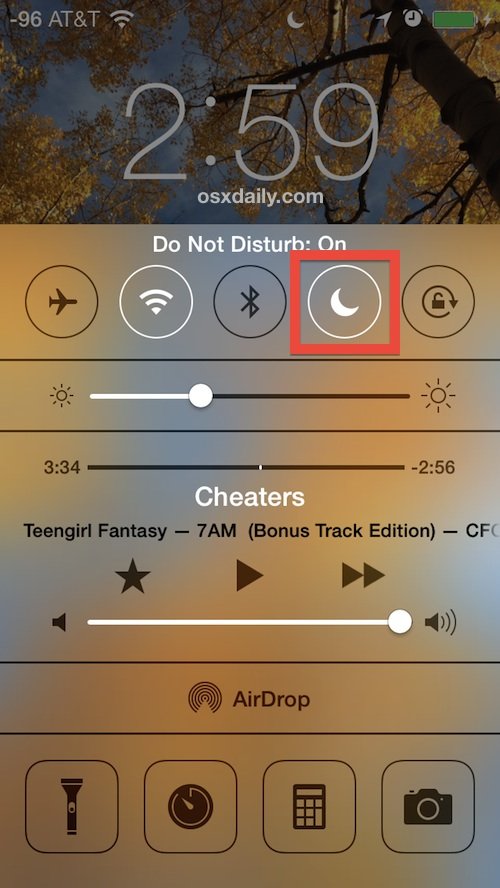
这会立即启用或禁用“请勿打扰”,反之,只需再次点击月亮图标,使其突出显示以指示它已打开,或者不显示以指示它已禁用。
在 iOS 6 中,您只需执行以下操作:
- 打开“设置”并将“请勿打扰”设置为开

快速开/关切换适用于一次性会议或午睡等某些情况,但使用“请勿打扰”的最佳方式是使用时间表和适当的例外列表。
